Photoshop打造经典的文字插画-PS插画教程
作者 Sunnie 来源 Missyuan 发布时间 2009-10-05
6、现在双击字母T图层,添加以下图层样式效果:
颜色代码如下:投影#000000,外发光#476454,斜面和浮雕:高光模式#f09629-阴影模式#45293c,描边#466454。
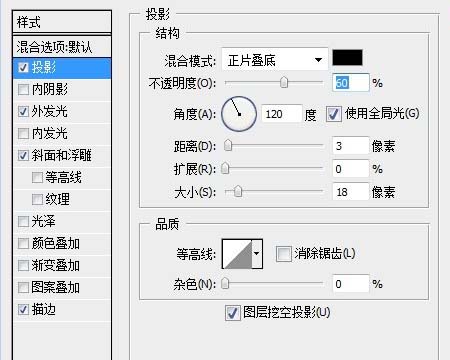
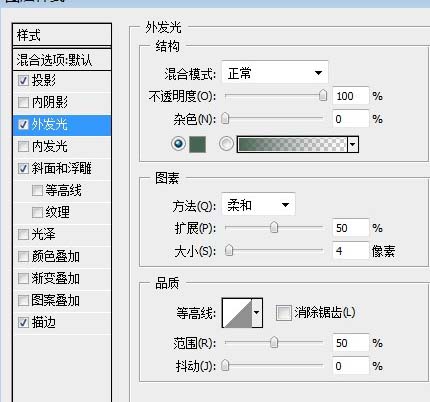
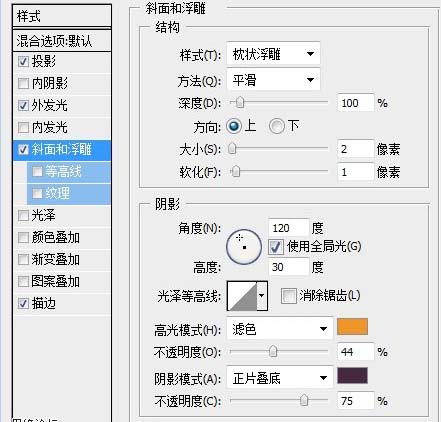
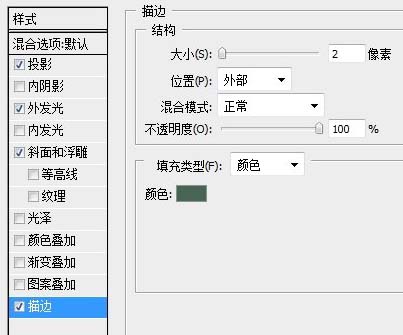
图层样式完成后,效果如下图所示:

7、复制样式(在图层上点击右键-复制图层样式),复制到所有的字母图层,新建一层,键入一个大大的字母&。
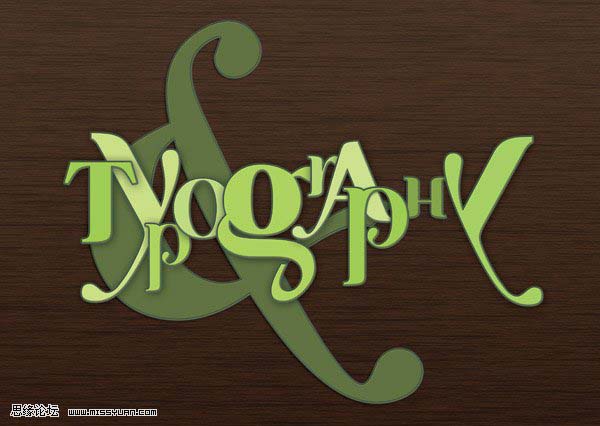
8、按ctrl+鼠标左键,点选所有字母图层,将字母拖入木纹纹理图里。
在字母T上面新建一个层,图层-创建剪贴蒙板,复制木纹图层,移至字母T图层上方,效果见下图:

9、在木纹复制图层上新建一个层,按Ctrl点击字母T图标,选择-修改-收缩(收缩量:7像素)
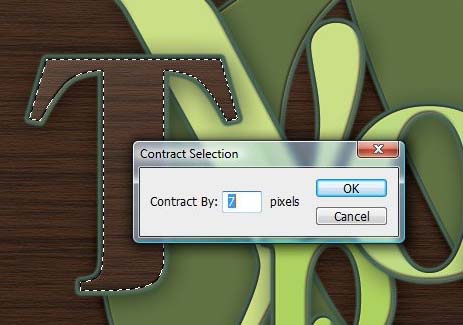
10、填充白色,滤镜-模糊-高斯模糊,半径1.0像素。
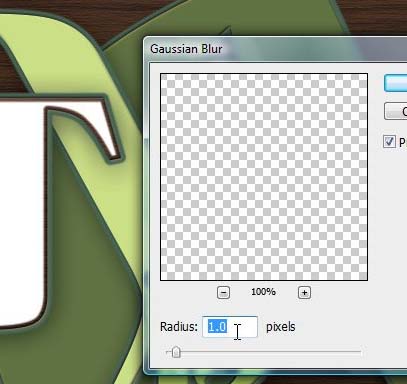
| 上一页12345下一页 |